
Ceci est la question d’un utilisateur d'iPhone que nous avons trouvé sur Quora. Et ce genre de problème n’est pas rare chez les utilisateurs de Apple. Avoir un iPhone écran cassé dont il est impossible d’accéder aux données peut arriver lorsque vous êtes négligent.
La plupart des utilisateurs vont changer l’écran mais comment accéder à vos données lorsque vous en avez besoins d’urgence et que Apple store prend trop de temps pour remplacer votre iPhone ? L’article propose des solutions à différentes situations pouvant survenir lorsque l’écran de votre iPhone est cassé.
Comment Récupérer des Données d’un iPhone avec Ecran Cassé qui fonctionne toujours ?
1) Si vous avez fait tomber votre iPhone et que votre écran est cracké ou cassé, vous avez quelques options. Si votre iPhone fonctionne toujours et que votre écran n'a pas trop de dommages, vous pouvez continuer à l'utiliser et vous acheter une coque !
2) Si l'écran de votre iPhone est si endommagé que vous ne pouvez plus utiliser le téléphone, vous voudrez remplacer le téléphone et sauvegarder vos données.
3) Si vous avez un écran endommagé mais n'avez jamais sauvegardé votre iPhone sur iTunes ou iCloud, ou si votre dernière sauvegarde remonte à longtemps, vous pouvez récupérer toutes vos données iPhone les plus précieuses à partir du téléphone lui-même en utilisant un logiciel de récupération des données iPhone - iMyFone D-Back.
Si l'écran de votre iphone est cassé, nous devons d'abord sauvegarder l'appareil pour la sécurité des données. Par conséquent, il est généralement recommandé aux utilisateurs d'utiliser iTunes pour sauvegarder les données. Il y aura donc deux situations, que l'appareil puisse ou non se connecter à l'ordinateur.
Partie 1. L’Ecran de l’iPhone est Cassé mais il est Détecté par un Ordinateur
Si l'écran de votre téléphone est légèrement endommagé, vous pouvez l'utiliser normalement ou connecter iTunes sur votre ordinateur, alors il est facile d’y récupérer les fichiers. Vous pouvez juste utiliser un outil tiers pour récupérer les données dont vous avez urgemment besoin de l’iPhone avec écran cassé vers l’ordinateur. Pour la sécurité des données, nous vous recommandons de sauvegarder d'abord vos données avec iTunes, les étapes comme suit :
- Connectez votre iPhone à votre ordinateur à l'aide du cable de données. Si vous utilisez macOS Catalina 10.15, veuillez l'ouvrir dans le "Finder" ; si vous utilisez macOS Mojave 10.14 ou inférieur et un ordinateur Windows, veuillez ouvrir directement l'iTunes téléchargé.
- Déverrouillez votre iPhone et cliquez sur "Confiance" si le message pop-up "Faire confiance à cet ordinateur" apparaît à l'écran.
- Après avoir localisé votre appareil iPhone dans iTunes, cliquez sur "Général" et sélectionnez les données que vous souhaitez sauvegarder.
Note
Partie 2. L’Ecran de l’iPhone est cassé et le telephone ne peut être connecté à un ordinateur
Si votre iPhone est cassé et que l’écran est complètement noir de manière qu'il ne peut pas être connecté à un ordinateur, il se peut qu’il y a des problèmes de logiciels. Et iMyFone Fixppo peut résoudre ce problème pour vous !
Caractéristiques Principales :
- Un logiciel spécialement utilisé pour réparer un appareil cassé/abîmé/verrouillé/désactivé.
- Il peut être utilisé pour réparer un appareil qui est bloqué dans le mode de récupération, en mode DFU, sur le logo d'Apple ou qui ne s'allume pas.
- Fixppo est la meilleure alternative lorsque vous obtenez une erreur en utilisant iTunes pour mettre à jour/restaurer votre appareil, ou lorsque iTunes rend votre appareil bloqué.
- Corriger tous les problèmes iOS/iPadOS/tvOS et réparer votre appareil sans faire appel à un spécialiste technique et éviter de perdre vos données.
Voici comment utiliser la solution de Réparer le Système iOS pour débloquer votre iPhone.
Comment Utiliser le Mode Standard
étape 1 : Installez le programme sur votre ordinateur pour lancez-le. Connectez l’appareil à votre ordinateur en utilisant un cable USB puis sélectionnez le Mode Standard sur le menu principal. Ce mode va réparer la majorité des problèmes sans la moindre perte de données.

étape 2 : Pour continuer, vous devez mettre votre appareil en mode DFU. Cliquez sur "Démarrer" et un compte à rebours va démarrer, vous pourrez lire, sur l'écran, les instructions pour mettre votre appareil en mode DFU. Dans le cas où vous n'arrivez pas à mettre l'appareil en mode DFU, vous pouvez le mettre en mode "Récupération".
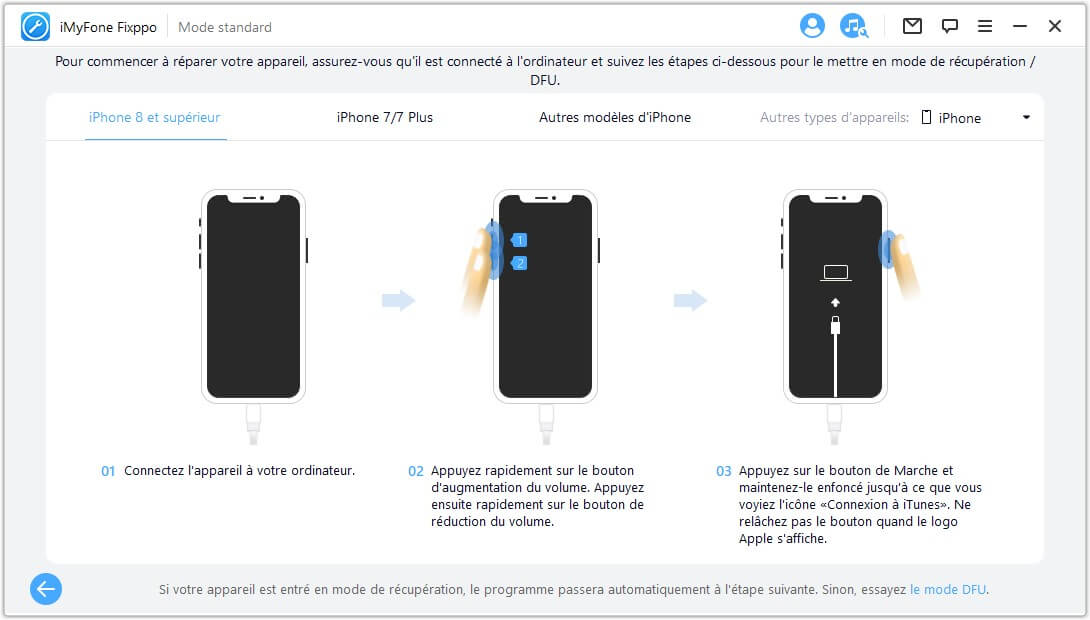
étape 3 : Une fois que vous êtes en mode DFU ou en récupération, vous devrez télécharger le dernier micrologiciel. Le programme a déjà chargé le logiciel, il vous suffit de cliquer sur "Télécharger" pour commencer le processus.

étape 4 : Une fois que le téléchargement est terminé, le programme commencera immédiatement à réparer l'appareil. Après quelques minutes, l'appareil devrait redémarrer en mode normal.
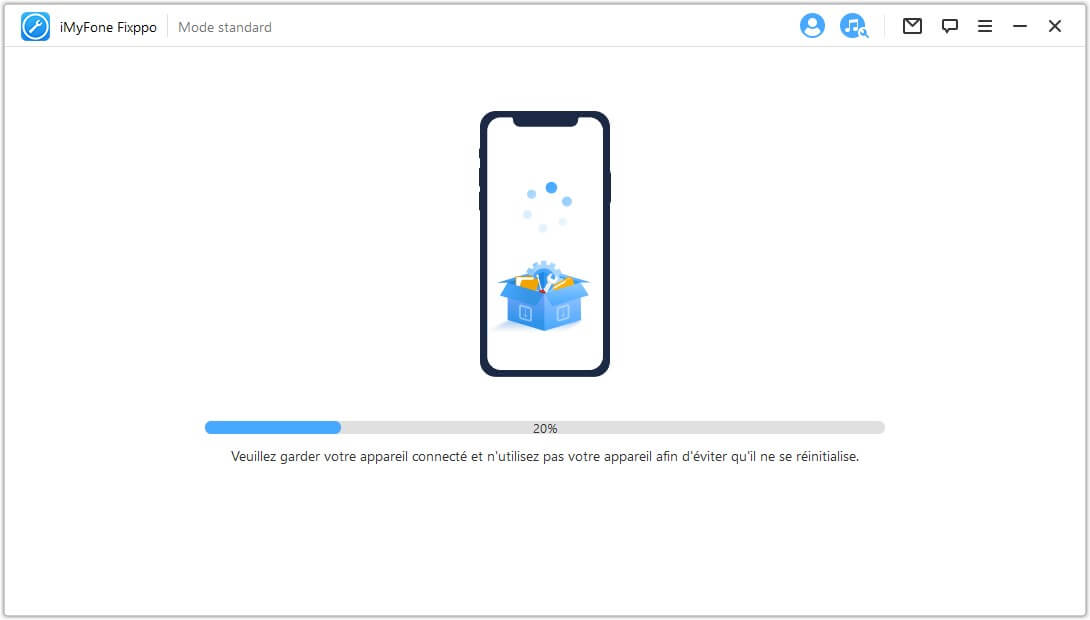
Le processus est très simple. En un seul clic, votre iPhone/iPad/iPod touch/Apple TV peut entrer ou sortir du mode de récupération en quelques secondes. Cette fonction est très utile lorsque le bouton d'accueil ou d'autres boutons de l'appareil sont cassés. Vos données ne seront pas affectées.
Si la réparation échoue, comment extraire les donées d'un iPhone avec écran cassé ?
Vous pouvez utiliser un logiciel - iMyFone iTransor Lite pour sauvegarder votre iPhone avec écran cassé et ce logiciel peut également exporter les informations existantes à partir de votre iPhone ou de fichiers de sauvegarde iPhone. Voici quelques autres fonctionnalités :
- Il prend en charge l'extraction de 18 types de fichiers vers l'ordinateur, ce qui inclut les notes, messages, contacts, mémos vocaux, photos, vidéos, historique WhatsApp et encore plus.
- Vous pouvez choisir d'extraire les données d'un appareil iOS, d'une sauvegarde iTunes ou d'une sauvegarde iCloud.
- Vous pouvez prévisualiser les données avant l'extraction. Cela vous permet de choisir facilement seulement le contenu de valeur plutôt que l'ensemble du contenu.
- Il prend en charge toutes les variantes d'iPhone, d'iPad et de d'iPod touch.
Extraire des données directement de l'iPhone/iPad
étape 1 : Téléchargez et installez le logiciel et exécutez le programme. Connectez votre iPhone à votre PC. A partir de l'interface principale, choisissez l'option. A partir de l'interface principale, choisissez l'option "Sauvegarder et exporter à partir de l'appareil". Cliquez sur le bouton "Exporter les données".

étape 2 : A partir de l'écran suivant, vous pouvez marquer les types de fichiers que vous souhaitez récupérer. Rappelez-vous qu'il s'agit d'une sélection multiple et que vous pouvez marquer toutes les catégories de données. Une fois que vous cliquez sur "Suivant".
étape 3 : Le logiciel reconnaît l'appareil et lance le processus de scan.
étape 4: iMyFone iTransor Liteanalysera et examinera minutieusement l’appareil, qu'ils utilisent iOS 11 ou une autre version. Une fois terminé, il affichera le contenu existant sur l'appareil sur l'interface. Vous pouvez prévisualiser les fichiers dont vous avez besoin avant d'exporter. Après avoir marqué les données à extraire, appuyez sur le bouton "Exporter" pour les enregistrer sur votre PC.
étape 5: Une petite boîte de dialogue apparaîtra vous demandant de choisir le dossier de destination où vous voulez que le programme enregistre les fichiers. Sélectionnez un emplacement sur votre ordinateur et attendez que le processus soit terminé. Ensuite, vous pouvez vérifier le dossier pour voir les données extraites de votre iPhone.
Partie 3. Comment Récupérer des Données d’un iPhone avec Ecran Cassé ? En Savoir Plus
Pour récupérer les données d'un iPhone avec un écran cassé, chacun a son problème et voilà des solutions les plus abordées.
Q1. Comment réinitialiser un iphone verrouillé avec les boutons ?
- iPhone X ou 11 : Maintenez l’un des boutons de volume et le bouton latéral enfoncés → Faites glisser le curseur et attedez 30 secondes → maintenez le bouton latéral enfoncé;
- iPhone SE (2e génération), 8, 7 ou 6 : Maintenez le bouton latéral enfoncé → Faites glisser le curseur et attedez 30 secondes → maintenez le bouton latéral enfoncé;
- iPhone SE (1re génération), 5 ou modèle antérieur : Maintenez le bouton supérieur enfoncé → Faites glisser le curseur et attedez 30 secondes → maintenez le bouton supérieur enfoncé.
Q2. Puis-je réinitialiser mon iPhone bloqué si j'ai oublié mon code d'accès sans effacer les données ?
Si vous avez effectué une sauvegarde de votre iPhone, vous pourrez récupérer vos données après la restauration de votre iPhone. Dans le cas contraire, vous ne serez pas en mesure de récupérer les données de votre iPhone.Mais vous pouvez cherchez des logiciel de récupération de données d'iPhone tels que iMyFone D-Back.
Q3. Comment restaurer la sauvegarde d'iTunes ou d'iCloud si vous avez remplacé l'iPhone dont l'écran est cassé par un nouveau ?
- Restaurer la sauvegarde d'iCloud : "App & Données" → "Restaurer depuis d'une sauvegarde iCloud" → Connectez-vous à iCloud en utilisant votre Apple ID → Sélectionnez la sauvegarde et restez connecté et attendez que la restauration de la sauvegarde iCloud soit terminée.
- Restaurer la sauvegarde d'iTunes : Lancez iTunes et connectez votre iPhone ou iPad à votre ordinateur à l'aide d'un câble USB. Allez sur le site Dossier → Appareils → Restaurer à partir de la sauvegarde dans le menu d'iTunes.
- Restaurer votre appareil en un clic avec iMyFone iTransor : Vous pouvez faire référence à les étapes dans cet article
 D-Back
D-Back